Set-ApplicationCompatibilityFlags
Set-ApplicationCompatibilityFlags
Setzt Kompatibilitäts-Flags für eine Anwendung unter Windows 10 oder höher. Um bestehende Kompatibilitätseinstellungen für eine Anwendung zu löschen, geben Sie die Anwendung an und lassen Sie alle Kompatibilitätsoptionen deselektiert.
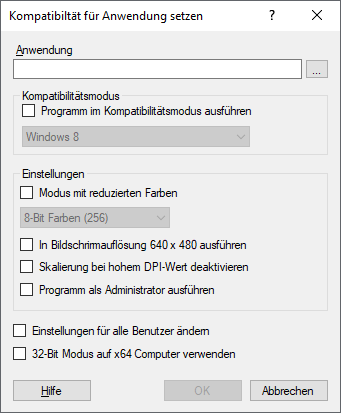
Befehlseingaben:
- Anwendung
Gibt die Anwendung an, für die die Einstellungen vorgenommen werden sollen. Wählen Sie über die "..."-Schaltfläche eine (auf dem Paketiersystem) bestehende Datei aus oder geben Sie den Pfad manuell an. - Kompatibilitätsmodus
- Programm im Kompatibilitätsmodus ausführen
Wählen Sie die Betriebssystem-Version, in deren Kompatibilitätsmodus die ausgewählte Anwendung ausgeführt werden soll. - Einstellungen
- Modus mit reduzierten Farben
Wenn die Anwendung im 8 oder 16 Farben-Modus ausgeführt werden soll, aktiveren Sie diese Option. - In Bildschirmauflösung 640 x 480 ausführen
Wenn Sie diese Option aktivieren, wird die Anwendung in Standard VGA-Auflösung ausgeführt. - Skalierung bei hohem DPI-Wert deaktivieren
Wird die Anwendung auf Bildschirmen mit hohem DPI-Wert zu klein dargestellt, können Sie diese Option aktivieren. - Programm als Administrator ausführen
Wenn Sie diese Option aktivieren, wird die Anwendung stets als Administrator ausgeführt. - Einstellungen für alle Benutzer ändern
Legt fest, dass die Einstellung für alle Benutzer des Computers gilt. - 32-Bit Modus auf x64 Computer verwenden
Wenn das Script auf einem 64-Bit Betriebssystem ausgeführt wird, kann bei Referenzierung auf das SYSTEM32-Verzeichnis automatisch das Pendant für 32-Bit Applikationen SysWOW64 verwendet werden.
Beispiel:
Das untenstehende Beispiel legt für das Programm CDEx.exe die Kompatibilitätseinstellungen fest, mit denen es ausgeführt werden soll:
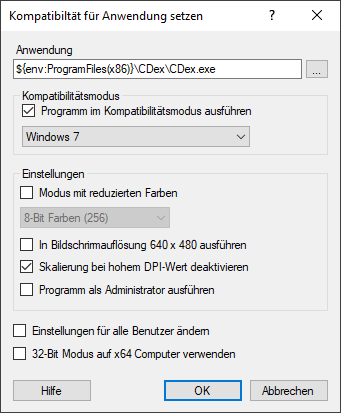
Entspricht DSM eScript Befehl:
- ---
Siehe auch: